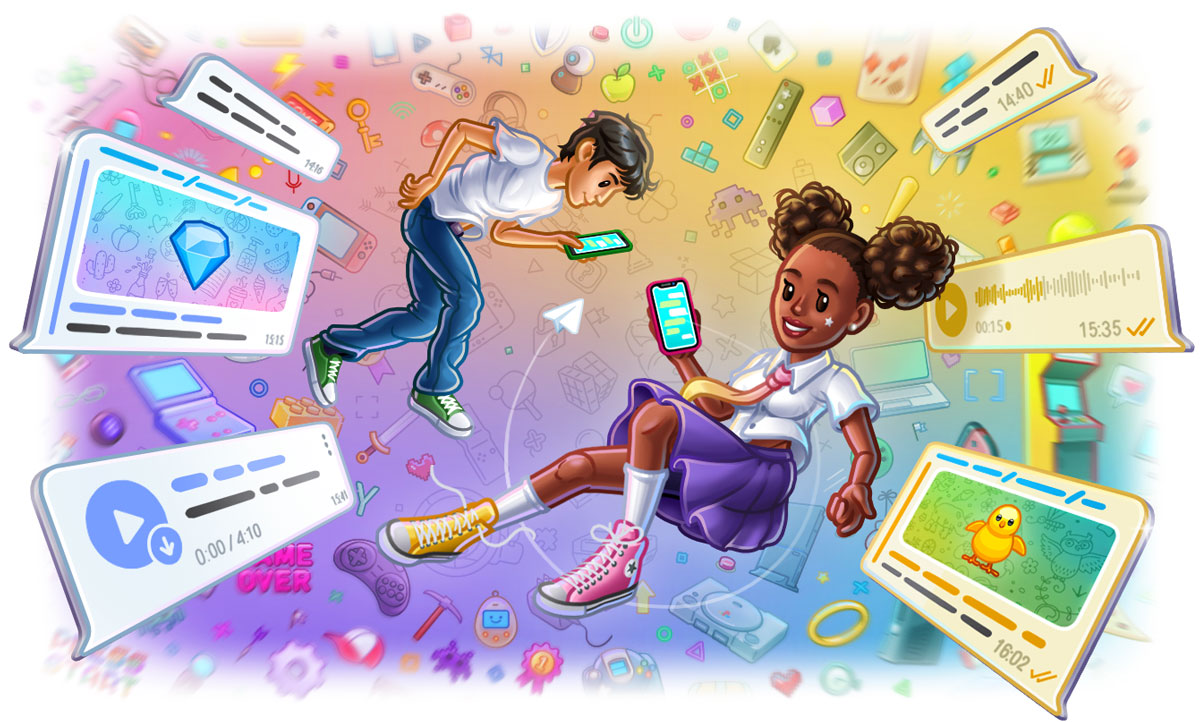
在TG中,自动下载图片功能可以通过“设置”中的“数据和存储”选项进行配置。进入该设置后,选择“自动下载媒体”,根据网络环境(Wi-Fi、移动数据、漫游)设置图片的自动下载条件。用户可以选择在不同的网络条件下自动下载图片,或仅在Wi-Fi下下载,以节省流量。
什么是TG自动下载图片功能?
TG(Telegram)作为一款广受欢迎的即时通讯工具,提供了自动下载图片功能,方便用户在接收到消息时无需手动下载每一张图片。这个功能可以让用户在不浪费时间的情况下快速获取聊天中的图片文件,尤其适合需要快速处理大量图像的用户。
了解TG的自动下载设置
TG的自动下载设置允许用户根据自己的需求来调整文件下载的行为。通过这一设置,用户可以选择在特定条件下自动下载图片、音频和视频等媒体文件。自动下载功能大大提高了使用的便捷性,避免了频繁手动点击下载的麻烦。
如何配置自动下载图片?
- 打开TG应用,进入设置菜单。
- 在“数据和存储”选项下,选择“自动下载媒体”。
- 在这里,用户可以选择不同的条件来自动下载图片。例如,在连接Wi-Fi时自动下载,或在使用移动数据时限制下载的媒体类型。
- 用户还可以选择是否仅在聊天中接收特定联系人或群组的图片自动下载。
自动下载图片的工作原理
TG的自动下载图片功能基于用户的网络连接和存储设置。通过分析当前的网络状况,TG决定是否需要自动下载媒体文件。这个过程通常由以下几个因素决定:
网络条件
- Wi-Fi连接:在连接到Wi-Fi时,TG通常会选择自动下载所有图片文件,因为Wi-Fi网络不限制数据流量。
- 移动数据:如果使用移动数据,TG会根据设置限制下载的文件类型或大小,以避免消耗过多流量。
存储空间
TG还会检查设备的存储空间,避免在存储空间不足时进行自动下载。如果设备存储满了,自动下载功能将被暂停,直到有足够的存储空间。

如何在TG设置自动下载图片?
在TG(Telegram)中设置自动下载图片功能,能够帮助用户在接收到图片时,不必每次手动点击下载。通过调整相关设置,用户可以根据不同的使用场景进行优化,从而节省时间并提高效率。
修改TG的下载设置
要调整TG的自动下载图片设置,首先需要进入设置菜单,按照以下步骤操作:
- 打开TG应用,点击屏幕左上角的菜单图标,进入“设置”。
- 在设置界面中,找到并选择“数据和存储”选项。
- 在“数据和存储”界面中,找到“自动下载媒体”部分。
- 点击进入后,你将看到三个主要的选项:
- 通过移动数据
- 通过Wi-Fi
- 通过漫游
- 在每个选项中,你可以根据需要勾选自动下载的媒体类型,包括图片、视频、音频和文件等。默认情况下,TG会选择在Wi-Fi下自动下载所有媒体文件,而在使用移动数据时,会限制文件的下载类型以节省流量。
选择合适的下载条件
根据不同的网络环境和数据需求,你可以选择合适的自动下载条件。这样做可以确保在不浪费流量的情况下,也能获取到需要的图片文件。
通过Wi-Fi自动下载
- 在Wi-Fi环境下,用户通常不必担心流量问题,因此可以设置为自动下载所有类型的文件。用户可以选择勾选“图片”选项,以确保图片能自动下载。
通过移动数据自动下载
- 如果你希望节省流量,可以选择只在Wi-Fi下下载大文件,而在使用移动数据时,仅选择下载文本消息或较小的图片文件。此时,可以取消勾选较大文件(如视频和音频)的自动下载选项。
通过漫游时的下载设置
- 当你在漫游状态下,流量费用往往较高。因此,可以选择关闭所有自动下载功能,或者仅在必要时下载图片和文字消息。

自动下载图片的常见问题
尽管TG(Telegram)提供了非常方便的自动下载功能,但在使用过程中,用户可能会遇到一些问题。以下是一些常见的问题以及解决方法,帮助用户更好地管理自动下载图片的功能。
为什么图片无法自动下载?
有时,TG的自动下载功能可能没有按预期工作,导致图片无法自动下载。常见的原因包括以下几个:
网络连接问题
- Wi-Fi信号不稳定:如果连接到的Wi-Fi信号不稳定或速度过慢,TG可能会暂时停止下载图片,以节省流量或避免下载失败。此时,建议检查Wi-Fi连接的稳定性,确保网络良好。
- 移动数据限制:如果设置了通过移动数据下载的限制,可能会导致图片无法在使用数据时自动下载。用户可以在设置中查看是否限制了通过移动数据下载的媒体类型。
存储空间不足
- 设备存储满:当设备存储空间不足时,TG可能无法自动下载图片。此时,检查设备的存储情况,清理无用文件或移动文件到云端,释放足够空间。
设置问题
- 自动下载设置未启用:有时,自动下载功能可能没有在设置中正确启用。需要检查“数据和存储”设置,确保已为适当的网络环境启用自动下载图片功能。
如何解决下载速度慢的问题?
下载速度慢是许多用户在使用自动下载功能时遇到的问题。以下是一些常见的原因和解决方法:
网络带宽问题
- 慢速的Wi-Fi或数据连接:如果Wi-Fi或数据连接速度较慢,下载速度也会受到影响。尝试连接到更稳定或更快速的网络,或者切换到更高带宽的Wi-Fi网络。
- 限速设置:一些网络提供商或设备可能会对下载速度进行限速。用户可以检查网络服务提供商的设置,或尝试使用不同的Wi-Fi网络来提高下载速度。
自动下载设置过于严格
- 文件大小限制:如果自动下载设置中限制了下载的图片大小(例如,设置为仅下载小于某个大小的图片),这可能会影响下载速度。用户可以适当调整下载条件,允许下载更大的文件,从而提升效率。
存储问题
- 存储设备性能问题:如果设备的存储设备(如SD卡)性能较差,也可能影响文件下载速度。确保存储设备没有故障,并且有足够的空间进行高速存储。

TG自动下载图片的优势
TG(Telegram)自动下载图片的功能不仅提供了便捷的操作体验,还为用户节省了大量时间,尤其是在频繁接收大量图片和其他媒体文件时。以下是这一功能的具体优势,按照不同方面进行详细分类说明。
提高用户体验
自动下载图片的功能旨在让用户获得更加流畅、高效的使用体验。通过自动下载,用户能够无缝接收和查看聊天中的图片,而不需要额外操作。
增强聊天的互动性
- 即时查看图片:通过自动下载,图片能够在接收到消息后立即显示,避免了等待下载的过程。用户无需手动点击下载,图片将自动出现在聊天界面,保证了交流的实时性。
- 无缝互动:在群聊或私人聊天中,用户能够快速查看所有分享的媒体文件,增强了聊天的互动性,避免因下载时间延迟而打断对话的流畅性。
自动化管理媒体内容
- 简化存储管理:所有接收到的图片会自动下载并存储,用户无需手动保存每一张图片。这样,图片文件会自动分类和整理,方便用户日后查找和查看。
- 节省时间:不必重复进行下载操作,自动下载的图片文件能让用户直接进入查看阶段,减少了管理和存储上的繁琐步骤。
节省手动操作时间
手动下载每张图片需要耗费大量时间,尤其是在接收大量图片时。TG的自动下载功能通过减少手动操作,帮助用户节省宝贵的时间。
减少下载的繁琐步骤
- 自动完成下载:用户接收到的图片会自动下载,无需每次都点击下载按钮。这个过程完全自动化,避免了用户反复操作,确保了更加流畅的使用体验。
- 减少干扰:用户无需在接收图片时中断聊天,自动下载功能能确保用户专注于对话和交流,避免因手动下载而分心。
提高工作效率
- 适合工作需求:对于需要频繁查看和处理图片的职业人士,如社交媒体运营人员、记者等,自动下载功能大大提高了工作效率。用户可以快速查看每一张图片,无需浪费时间手动下载和管理。
- 批量处理图片:自动下载功能可以处理多个图片文件,避免了手动处理大量文件的麻烦,帮助用户更加高效地完成任务。

如何避免自动下载带来的数据浪费
虽然TG(Telegram)的自动下载图片功能提供了极大的便利,但在某些情况下,尤其是使用移动数据时,自动下载可能会导致不必要的流量浪费。为了避免这种情况,用户可以通过合理设置来优化自动下载功能,确保只下载所需的文件。
限制下载大小
为了避免自动下载过大文件而浪费数据流量,可以设置下载文件的大小限制。这可以帮助用户只下载那些必要且重要的图片或文件。
如何设置下载大小限制?
- 进入设置菜单:打开TG应用,进入“设置”菜单。
- 选择“数据和存储”:在设置中找到并点击“数据和存储”选项。
- 调整“自动下载”设置:在“自动下载媒体”部分,你可以选择是否限制文件的下载大小。在使用移动数据时,可以设置只下载小于一定大小的图片文件,避免大文件如高清视频和大型图像占用过多流量。
优点
- 节省流量:设置文件大小限制可以确保只有小文件(如低分辨率图片)被下载,而大文件(如高清图像或视频)将不会自动下载,从而避免浪费移动数据。
- 控制下载内容:用户能够控制下载的内容,减少不必要的文件下载,尤其是在流量有限的情况下。
使用Wi-Fi下载设置
另一种有效避免数据浪费的方法是仅在Wi-Fi环境下启用自动下载功能,这样可以完全避免在使用移动数据时下载过多媒体文件。
如何启用Wi-Fi下载设置?
- 进入设置菜单:打开TG中文版下载应用,进入“设置”菜单。
- 选择“数据和存储”:在设置中找到并点击“数据和存储”选项。
- 启用Wi-Fi下载:在“自动下载媒体”部分,你可以选择仅在Wi-Fi连接时启用自动下载。这意味着,只有在连接到Wi-Fi时,TG才会自动下载图片和其他媒体文件,确保不会在使用移动数据时消耗过多流量。
优点
- 避免浪费移动数据:通过限制自动下载只在Wi-Fi环境下启用,可以有效避免在使用移动数据时下载大量文件,从而节省流量费用。
- 优化数据使用:这种设置非常适合那些流量有限的用户,确保他们的移动数据不会因为自动下载功能而浪费。

与TG相关的图片下载技巧
在TG(Telegram)中,图片下载不仅仅是自动下载功能,它还提供了其他实用的技巧,帮助用户快速保存图片到本地,以及批量下载图片。以下是一些常见且有效的图片下载技巧。
快速保存图片到本地
TG允许用户在聊天中直接保存图片到本地设备,避免了手动逐一下载的麻烦。以下是一些常见的快速保存图片到本地的技巧:
使用长按功能
- 长按图片:在聊天中,长按想要保存的图片。系统会弹出一个菜单,用户可以选择“保存到图库”或“保存到设备”。这将直接将图片保存到设备的本地存储中。
- 选择保存位置:保存后,图片会自动分类到设备的图库中,用户可以通过文件管理器或图库应用查看和管理这些文件。
通过分享功能保存
- 分享图片:如果你想把图片保存到特定的文件夹中,可以使用TG的分享功能。长按图片,选择“分享”并将其发送到其他应用,如文件管理器或云存储应用,从而将图片保存到指定位置。
优点
- 节省时间:这种方法可以直接保存需要的图片,不用再等待自动下载或进入设置进行调整。
- 灵活存储:用户可以根据需求将图片保存在不同位置,方便日后查找。
如何批量下载图片?
在TG中,批量下载图片可以帮助用户高效地处理大量文件,尤其是当你需要下载整个聊天记录中的图片时。以下是批量下载图片的一些技巧:
使用“保存所有媒体”功能
- 打开聊天:进入包含图片的聊天对话框。
- 进入媒体库:点击聊天窗口右上角的“媒体”按钮,进入聊天的媒体库。
- 选择保存所有图片:在媒体库界面,通常会看到“保存所有图片”的选项。点击该选项,所有媒体文件(包括图片、视频等)将会批量下载到你的设备中。
使用TG的机器人
- 使用第三方机器人:一些第三方机器人可以帮助你批量下载TG中的图片。例如,某些机器人可以将媒体文件下载并整理到特定的文件夹中。你可以在聊天界面中添加这些机器人,并按照机器人的指示进行批量下载。
优点
- 一次性下载所有图片:批量下载功能可以帮助你一次性保存所有图片,避免逐个手动保存。
- 提高工作效率:对于需要下载大量图片的用户(如社交媒体管理员、内容创作者等),批量下载功能大大提高了工作效率。
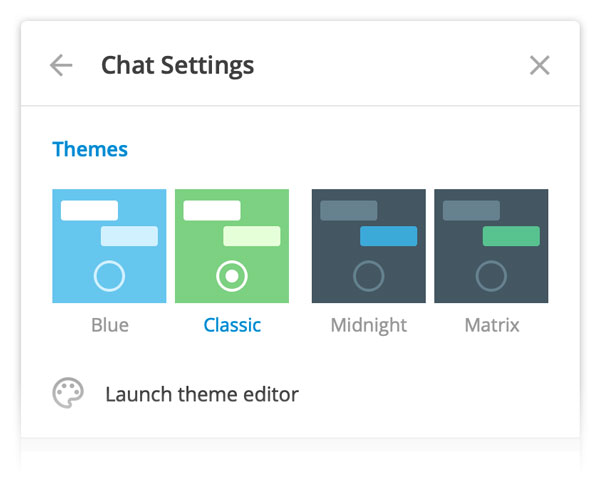
使用TG自动下载图片的注意事项
尽管TG(Telegram)的自动下载图片功能十分方便,但用户在使用时应考虑一些潜在的隐私和存储问题。以下是几个重要的注意事项,帮助用户更好地管理自动下载图片功能。
保护个人隐私
自动下载图片的功能可能会无意中泄露个人隐私,尤其是在公开群组或接收到未知联系人的图片时。以下是一些保护隐私的建议:
关闭自动下载来自陌生人的图片
- 调整自动下载设置:为保护个人隐私,用户可以在“数据和存储”设置中,关闭来自未知联系人或群组的图片自动下载功能。这样,只有信任的联系人或已知的群组共享的图片才会自动下载,避免不必要的隐私风险。
使用“隐私”设置进行更细化的控制
- 通过隐私设置控制谁可以发送图片:在TG的隐私设置中,用户可以限制哪些人可以发送媒体文件。通过设置允许来自特定联系人或群组的媒体下载,用户可以有效控制不想接收的媒体文件,降低隐私泄露的风险。
提示
- 定期清理缓存:定期清理自动下载的图片和媒体文件缓存,避免存储中积累过多不必要的个人信息,保护隐私安全。
处理存储空间问题
自动下载图片的功能可能会迅速占用手机或设备的存储空间,尤其是在长时间使用自动下载的情况下。以下是一些有效的解决方案:
限制下载的媒体类型
- 选择性自动下载:用户可以在设置中指定哪些类型的媒体可以自动下载,比如只选择下载图片,而将视频和音频等文件类型关闭。这样,用户可以减少存储空间的占用。
定期清理存储空间
- 手动清理下载的图片:定期检查并删除不再需要的图片,尤其是在聊天记录中积累了大量图片文件时,定期清理能够有效释放存储空间。
- 清理缓存和临时文件:除了图片外,TG会在后台存储缓存和临时文件,用户应定期清理这些文件,以避免存储空间被不必要的数据占用。
使用外部存储或云服务
- 将图片存储在云端:如果你的设备存储有限,可以选择将自动下载的图片上传到云存储服务(如Google Drive、iCloud等)。这不仅能够保护图片免受设备丢失或损坏的影响,还可以确保设备的存储空间不被过多占用。
- 使用SD卡存储:如果你的设备支持外部SD卡存储,可以将图片设置为自动下载到SD卡,以节省内部存储空间。
发表回复